هل يمكنك توصيل AirPods بجهاز Xbox Series X أو S؟
ماذا تعرف
- لا يمكنك إقران AirPods مباشرة بجهاز Xbox Series X أو S.
- يمكنك استخدام تطبيق Xbox على هاتفك أو جهازك اللوحي للدردشة مع أصدقائك على Xbox Series X أو S باستخدام AirPods.
- يمكنك أيضًا بث ألعاب Xbox Series X | S على هاتفك مع توصيل أجهزة AirPods.
أبل AirPods سماعات أذن لاسلكية رائعة تجمع بين جودة الصوت الممتازة التي تقدمها سماعات أذن Apple العادية وميكروفون مدمج واتصال Bluetooth. قد تميل إلى الاقتران بهم مع الخاص بك أجهزة Xbox Series X أو S. لاستخدامه في الدردشة الجماعية ، ولكن هذا ليس ممكنًا في الواقع. إذا كنت ترغب في استخدام AirPods الخاص بك للدردشة مع أصدقائك من Xbox Series X | S عبر Party Chat ، فعليك استخدام تطبيق Xbox على هاتفك.
لماذا لا تعمل AirPods مع Xbox Series X أو S؟
تتصل وحدات التحكم Xbox Series X و S عبر البلوتوث ، لذلك من المنطقي أن تكون وحدات التحكم مزودة بتقنية Bluetooth ويجب أن تعمل مع ملحقات Bluetooth الأخرى. لسوء الحظ ، لا تدعم أجهزة Xbox Series X و S تقنية Bluetooth للاتصال الصوتي. هذا يعني أنه لا يمكنك توصيل أي سماعات رأس أو سماعات رأس أو سماعات أذن تعمل بتقنية Bluetooth. يحتاج إلى دعم معيار Microsoft اللاسلكي أو أن يكون لديك محول USB متوافق لتوصيل جهاز صوت لاسلكي بجهاز Xbox Series X أو S.
على الرغم من أنه لا يمكنك فقط إقران AirPods بوحدة التحكم الخاصة بك عبر البلوتوث ، فلا يزال بإمكانك استخدامها للدردشة مع أصدقائك داخل وخارج اللعبة. الحل هو تنزيل تطبيق Xbox على هاتفك ، وتسجيل الدخول باستخدام حساب شبكة Xbox ، ثم الانضمام إلى Party Chat باستخدام التطبيق. يمكنك بعد ذلك الدردشة مع أصدقائك تمامًا مثلما تم توصيل AirPods الخاص بك مباشرةً بوحدة التحكم Xbox Series X أو S.
كيفية توصيل AirPods بـ Xbox Series X أو S باستخدام تطبيق Xbox
أفضل طريقة للتغلب على حقيقة أنه لا يمكنك إقران مجموعة من أجهزة AirPods مباشرة بجهاز Xbox Series X أو S هو استخدام تطبيق Xbox. هذا التطبيق متاح لأنظمة Android و iOS و iPadOS ، ويسمح لك باللعب عن بُعد من جهاز Xbox Series X أو S ، اعرض لقطاتك وألعابك ، أرسل رسائل إلى أصدقائك ، وابدأ أو انضم إلى حفلة دردشة.
إذا اتصلت بـ Party Chat بهاتفك ، وقمت بتوصيل AirPods بهاتفك ، يمكنك التحدث إلى أصدقائك سواء كانوا يستخدمون التطبيق أو Xbox الخاص بهم.
إليك كيفية استخدام تطبيق Xbox مع AirPods أثناء اللعب على Xbox Series X أو S:
قم بإقران AirPods على جهاز Android أو iOS أو iPadOS الخاص بك.
-
قم بتنزيل وتثبيت تطبيق Xbox على جهازك.
تنزيل لـ:
iOSذكري المظهر افتح تطبيق Xbox على جهازك واضغط على تسجيل الدخول.
قم بتسجيل الدخول باستخدام نفس الحساب الذي تستخدمه على جهاز Xbox الخاص بك.
-
مقبض لنذهب.
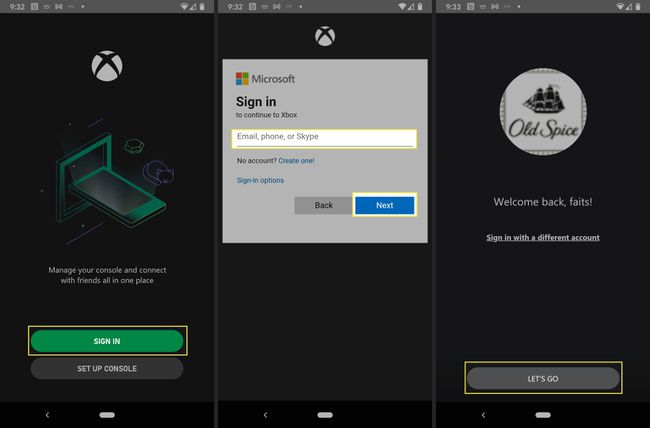
اضغط على رمز الناس (الرمز الثاني من اليسار في الأسفل).
-
اضغط على رمز سماعة الرأس في الزاوية اليمنى العليا.
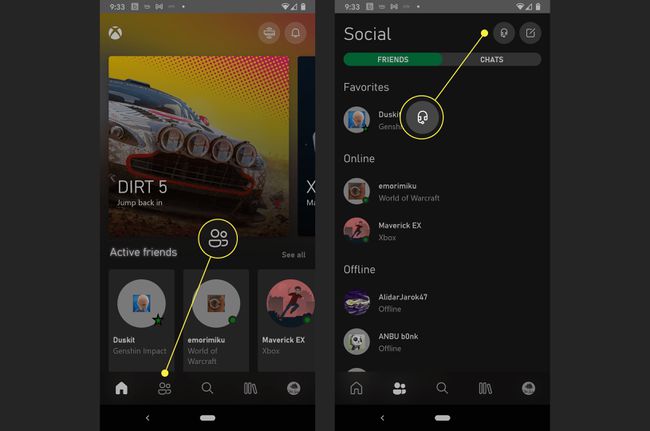
مقبض أضف أشخاصا.
-
حدد أصدقاء لإضافتهم.

أنت الآن تدردش مع أصدقائك على Xbox Series X | S باستخدام AirPods.
استخدام AirPods مع Xbox Series X أو S عبر البث
إذا قمت بدفق وحدة تحكم Xbox Series X أو S على هاتفك باستخدام تطبيق Xbox ، فيمكنك استخدام AirPods مع وحدة التحكم الخاصة بك. المهم هو أنه يجب عليك اللعب على هاتفك بدلاً من التلفزيون.
إليك كيفية استخدام AirPods مع جهاز Xbox Series X أو S عبر بث وحدة التحكم:
قم بإقران AirPods بهاتفك إذا لم تكن قد قمت بذلك بالفعل.
قم بإقران وحدة تحكم بهاتفك ، أو قم بتوصيلها عبر USB إذا كان هاتفك يدعم ذلك.
قم بتشغيل Xbox Series X أو S.
قم بتشغيل تطبيق Xbox على هاتفك.
اضغط على رمز وحدة التحكم في الزاوية العلوية اليمنى من التطبيق.
مقبض اللعب عن بعد على هذا الجهاز.
-
مقبض التالي.

-
باستخدام Xbox Series X أو S ، حدد ممكن.
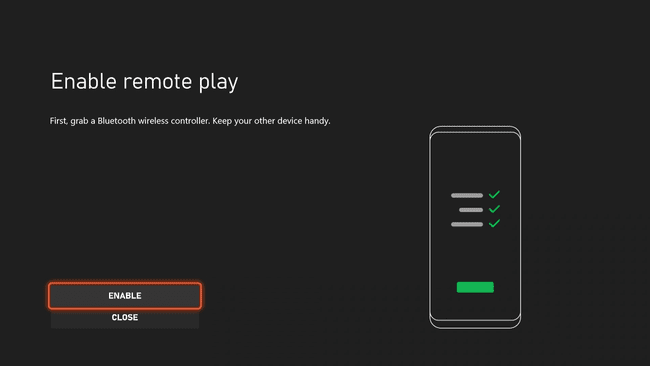
-
انتظر حتى تنتهي العملية.
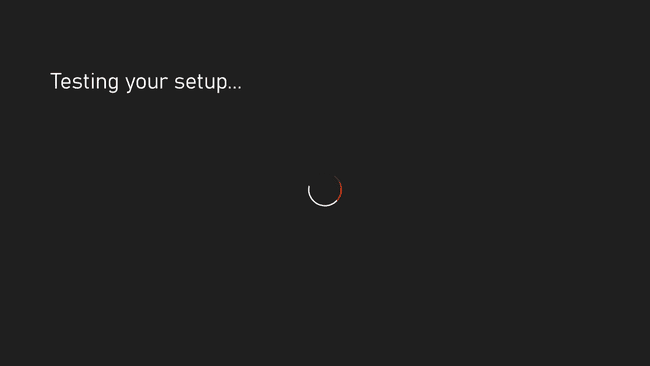
-
سيتم الآن بث جهاز Xbox Series X أو S إلى هاتفك. بمجرد حدوث ذلك ، حدد لعبة للعب.

-
ابدأ بلعب لعبتك على هاتفك.

ستستخدم الدردشة الصوتية والمحادثة الصوتية في اللعبة على حد سواء أجهزة AirPods الخاصة بك إذا قمت بإقرانها.
